在日常工作和生活中,我们经常需要对数据进行整理和计算,在Excel表格中,计算一列数据的总和是非常常见的操作。通过简单的公式和函数,我们可以轻松地求出所需要的数据总和。但是有时候,我们可能需要将手机上的表格数据导入到Excel中进行计算,那么如何快速准确地计算出这些数据的总和呢?在本文中我们将介绍手机表格怎么拉数字总和和Excel中怎么计算一列数据的总和的方法,帮助您轻松处理数据计算的问题。
Excel中怎么计算一列数据的总和
具体方法:
1.事先,我准备了一个学生成绩表,然后总成绩需要我们计算,如下图
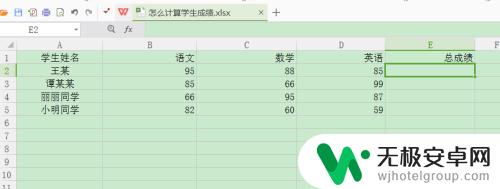
2.首先我们鼠标点击到需要填充求和的位置,例如E2的位置,也就是我们下图的位置,
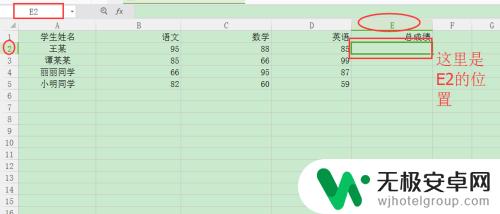
3.然后,在我们的上面选项中,你可以看到求和的标记,由于求和是常用的工具,所以放到了外面,我们可以很明显的找到

4.点击【求和】下面的小箭头,我们还可以发现其他的选项。例如平均值,计数,最大值,最小值等,当然我们还可以自定义函数,来实现我们想要的计算方式
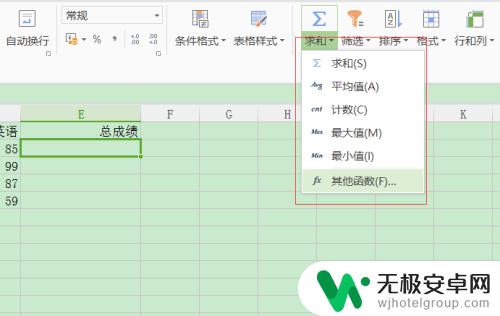
5.点击【求和】,选择我们需要计算的位置。然后我们可以通过拖动的方式选择我们需要计算的位置。由于是求和,我们可以清楚的看到=SUM(B2,D2),B2和D2分别是我们的起始位置和结束位置,我们还可以自己手动更改,或者通过拖动的方式来选择
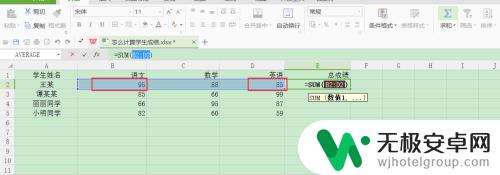
6.下面的几个成绩,我们就不需要每次都选择了。应为计算公式都是类似的,然后我们可以通过快速拖动的方式,来直接把下面的成绩直接获取出来,先移动到之前计算过公式的位置,移动到边角的位置,如图所示位置,鼠标会变成黑色的小三角
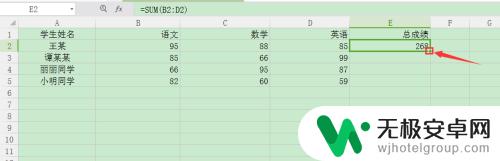
7.然后往下拖动,我们就可以直接把其他表格也直接按求和的方式求出来了
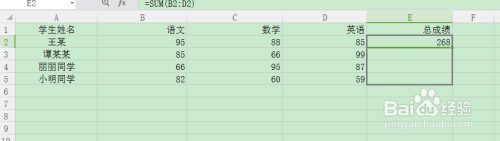
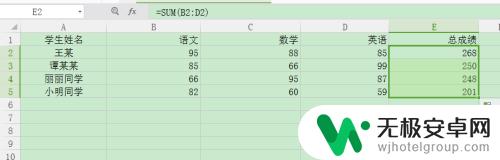
8.然后我们点击某个,可以看到他的求和公式已经默认替你添加好了,方便快捷
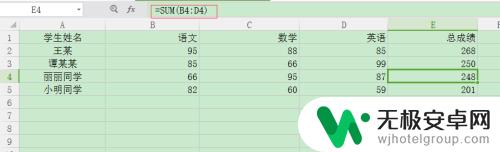
以上就是手机表格怎么计算数字总和的全部内容,如果遇到这种情况,你可以按照以上步骤解决问题,非常简单快速。










